Bei Softaculous handelt es sich um ein automatisches Installationsprogramm mit vielen bereits enthaltenen Skripten, welches unter Plesk und cPanel genutzt werden kann. Bei Plesk kann Softaculous nur auf einem Linux Betriebssystem aktiviert werden. Bei der kostenlosen Version kann auf mehr als 50 Skripte und bei der kostenpflichtigen auf rund 450 Skripte zugegriffen werden. Eine Übersicht der von Softaculous unterstützten Skripte finden Sie bitte hier.
Vorgehensweise bei Plesk:
Installation für Plesk Versionen 12.0+
Die Installation von Softaculous unter Plesk ist denkbar einfach und erfolgt direkt über den „Softaculous Auto Installer“. Verbinden Sie sich dafür als root mit Ihrer Plesk Administration und wählen Sie den Punkt „Erweiterungen“ aus. Anschließend können Sie über den „Katalog der Erweiterungen“ den „Softaculous Auto Installer“ ausführen.
Nach Abschluss der Installation kann Softaculous anschließend über den Reiter „Meine Erweiterungen“ aufgerufen werden.
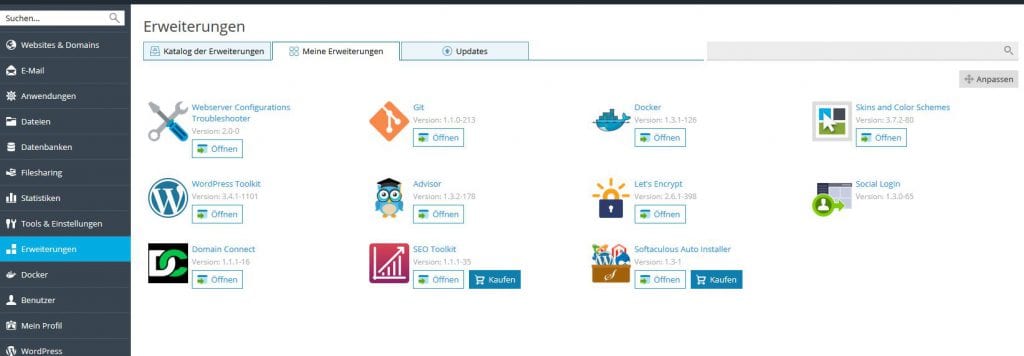
Hierbei handelt es sich um die kostenlose Version mit eingeschränkten Features. Sollten Sie alle Funktionen von Softaculous nutzen wollen, können Sie die dafür benötigte Lizenz über den „Kaufen“ Button erwerben.
Sollten Sie eine ältere Plesk Version verwenden, gestaltet sich die Installation von Softaculous wie folgt:
1. ionCube Loader Aktivierung
Sollten Sie sich nicht sicher sein, ob Ihr Benutzer über die notwendigen Rechte verfügt, können Sie zu Beginn einer jeden SSH-Session das folgende Kommando ausführen:
sudo -iNach Ausführung des Kommandos erhalten Sie weiterführende (Root-) Berechtigungen ohne das Kommando „sudo“ jedem Befehl auf der Kommandozeile voranstellen zu müssen.
Vor Beginn der Installation von Softaculous prüfen Sie bitte, ob der ionCube Loader nicht bereits unter Plesk aktiviert ist.
Falls Sie eine Prüfung durchführen wollen, ob der ionCube Loader bereits installiert ist, verbinden Sie sich als root per SSH mit Ihrem Server und führen Sie anschließend den folgenden Befehl aus:
find / -name 'ioncube_loader_*'
Um zu prüfen ob der ionCube Loader aktiviert ist, nutzen Sie den folgenden Befehl:
php -m | grep -i ioncube
2. Installation von Softaculous
Sollte der ionCube Loader bereits aktiviert sein, prüfen Sie bitte auch die Aktivierung von POSIX. Hierfür können Sie als root unter SSH folgenden Befehl ausführen:
php -m | grep -i posix
Sollte POSIX noch nicht aktiviert sein, aktivieren Sie diesen unter „Tools & Einstellungen“ → „PHP Einstellungen“ → Wählen Sie anschließend die gewünschte PHP Version und führen Sie die weiteren Schritte aus.
Sobald feststeht, dass der ionCube Loader und POSIX aktiviert sind, verbinden Sie sich bitte als root per SSH mit Ihrem Server und führen Sie die folgenden Befehle aus:
wget -N http://files.softaculous.com/install.sh chmod 755 install.sh ./install.sh
Anschließend wird der „Installer“ mit dem Installationsprozess von Softaculous beginnen. Während des Installationsvorgangs werden Skripte heruntergeladen. Dies können Sie auf dem Screen nachvollziehen. Nach Abschluss der Installation können Sie Softaculous in Ihrer Plesk Administration verwenden.
Vorgehensweise bei cPanel:
1. ionCube Loader Aktivierung
Um Softaculous zu nutzen, muss vorab der ionCube Loader aktiviert werden. Bitte gehen Sie dafür wie folgt vor:
a) Melden Sie sich als root in WHM an.
b) Wechseln Sie zu Server-Konfiguration > Optimierungseinstellungen > PHP.
c) Setzen Sie ionCube als PHP-Loader und klicken Sie auf „Speichern“.
=> Anschließend ist der ionCube Loader unter cPanel aktiviert.
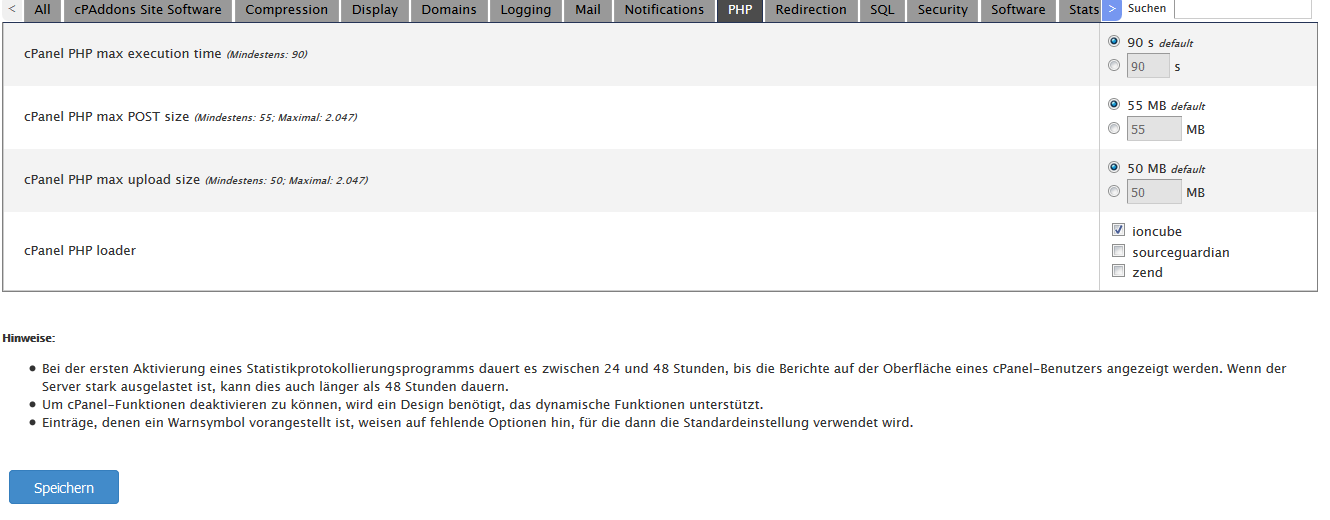
2. Installation von Softaculous
Nach der Aktivierung des ionCube Loaders kann nun Softaculous installiert werden. Verbinden Sie sich dafür als root per SSH mit Ihrem Server. Da Softaculous per Auto-Installer auf Ihrem Server installiert wird, geben Sie nun nacheinander die folgenden Befehle ein:
wget -N http://files.softaculous.com/install.sh chmod 755 install.sh ./install.sh
Sobald die Installation abgeschlossen wurde, wechseln Sie in WHM > Plugins > Softaculous – Instant Installs
Sollte die Installation erfolgreich durchgeführt worden sein, sollte sich anschließend die folgende Webseite öffnen:
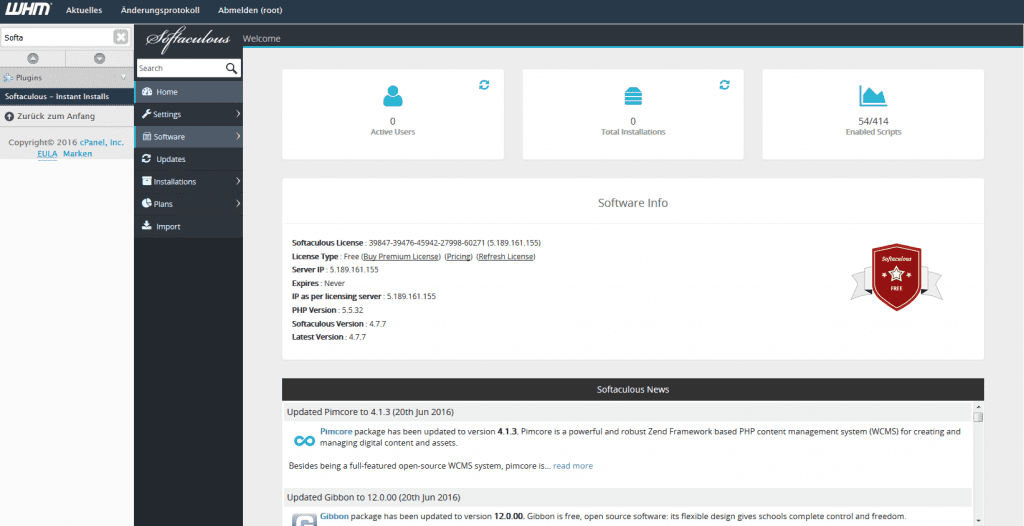
Dort können Sie bei Bedarf auch die kostenpflichtige Version erwerben.
Allgemeines zu Softaculous:
Weitere Informationen rund um Softaculous und eine Übersicht aktueller Apps entnehmen Sie bitte den folgenden Links:
https://www.softaculous.com/
https://www.softaculous.com/softaculous/apps
